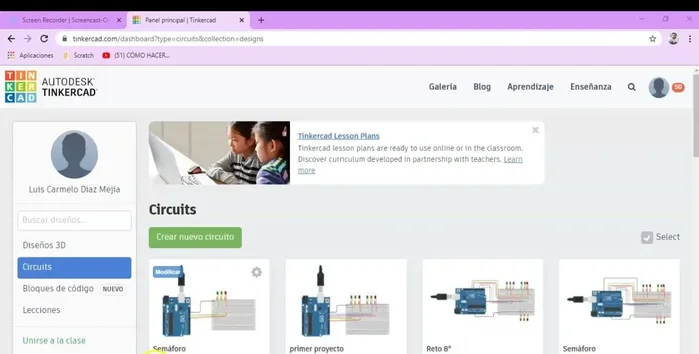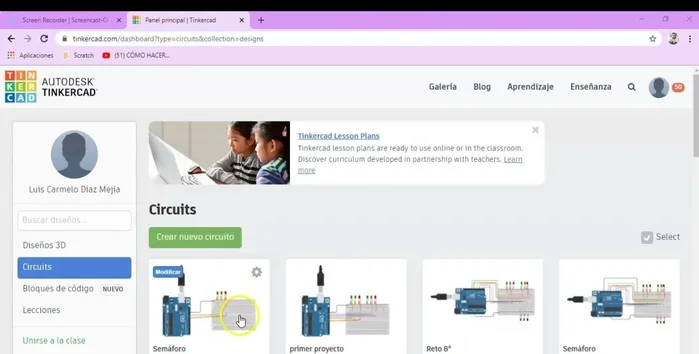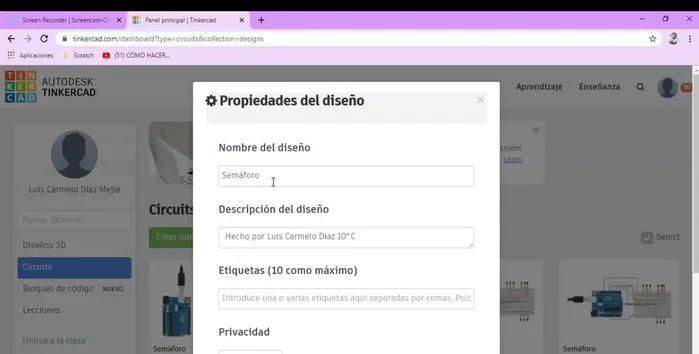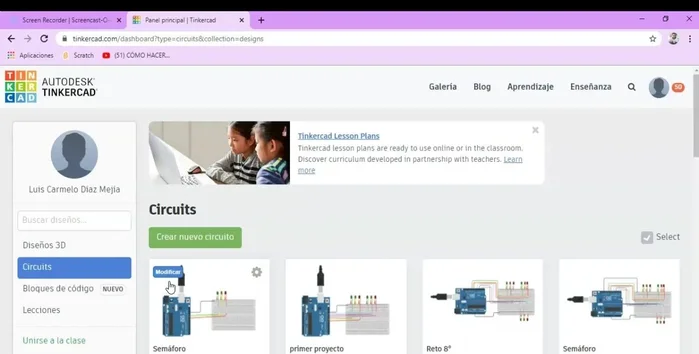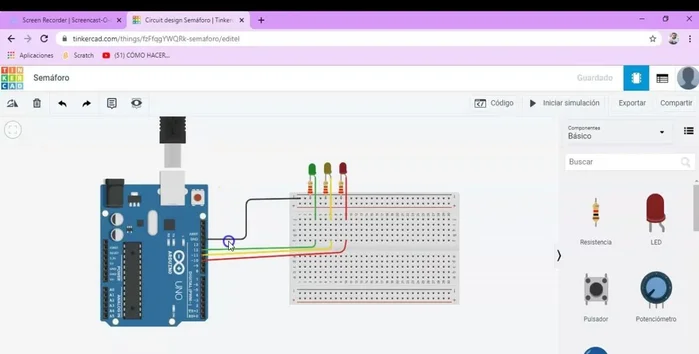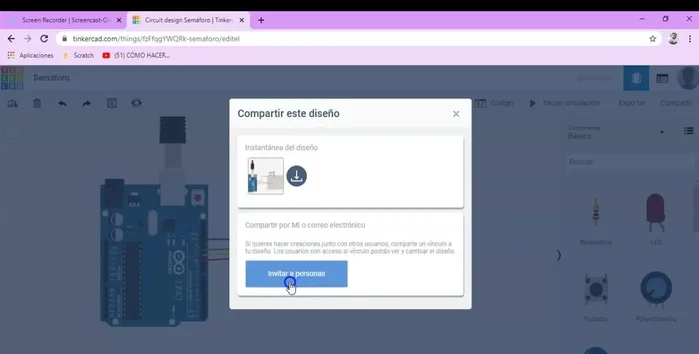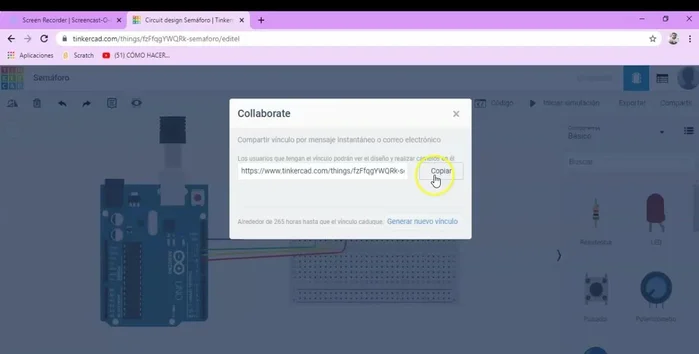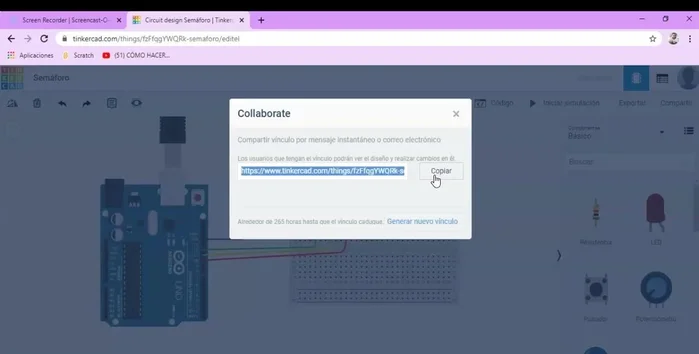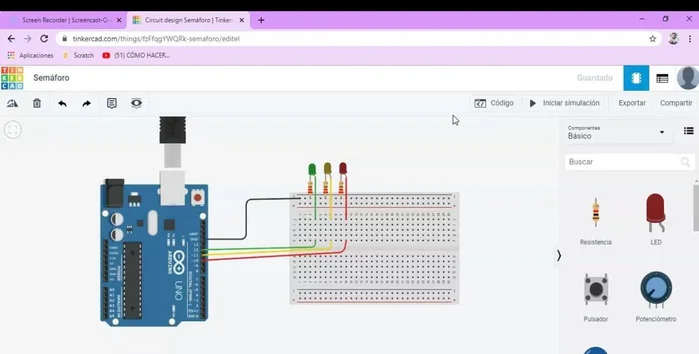¿Cansado de enviar fotos borrosas de tus creaciones Tinkercad? Aprende a compartir tus proyectos de forma rápida y sencilla con tu profesor en este tutorial. Olvídate de las capturas de pantalla y los archivos pesados. Te mostraremos el método más eficiente para enviar tu diseño 3D directamente desde Tinkercad, garantizando que tu profesor vea tu trabajo con claridad y detalle. ¡Empecemos!
Instrucciones Paso a Paso
-
Configurar el Proyecto para Compartir
- Asegúrate de que tu proyecto en Tinkercad esté en calidad pública.
- haz clic en el icono de engranaje (opciones) en la vista en miniatura del proyecto.
- En 'Propiedades', verifica y corrige el nombre del proyecto (incluye tu nombre completo y el curso). En la descripción, deja evidencia de quién realizó el trabajo. Asegúrate de que la privacidad esté configurada en 'Público'. Guarda los cambios.



Configurar el Proyecto para Compartir -
Obtener el Enlace de Compartir
- Abre tu proyecto nuevamente en Tinkercad.
- en la parte superior derecha, haz clic en 'Compartir'.
- Selecciona la opción 'Invitar a personas'. Se generará un enlace.
- Copia el enlace generado.




Obtener el Enlace de Compartir -
Enviar el Enlace al Profesor
- Pega el enlace en un archivo de texto (bloc de notas o Word).
- Adjunta el archivo de texto con el enlace a la tarea en la plataforma educa.


Enviar el Enlace al Profesor
Tips
- Verifica dos veces que la configuración de privacidad sea 'Público' para que el profesor pueda acceder a tu proyecto.
- Incluye tu nombre completo y el nombre del curso en las propiedades del proyecto para facilitar la identificación.
- Utiliza un archivo de texto para enviar el enlace; esto facilita la gestión y evita problemas de compatibilidad.
Common Mistakes to Avoid
1. Enlace incorrecto o roto
Razón: El profesor intenta acceder al proyecto usando un enlace que está mal escrito, caducado o simplemente no funciona.
Solución: Verifica cuidadosamente el enlace de tu proyecto y asegúrate de que esté correctamente copiado y que sea un enlace público y activo.
2. Permisos incorrectos
Razón: El proyecto está configurado con permisos privados, impidiendo que el profesor lo vea.
Solución: En la configuración del proyecto Tinkercad, asegúrate de que la opción de compartir esté activada y que el acceso sea público.
FAQs
¿Qué pasa si mi profesor no tiene una cuenta de Tinkercad?
Puedes exportar tu diseño como un archivo .STL o .OBJ y enviarlo como adjunto a un correo electrónico. Sin embargo, la mejor opción siempre será compartir el enlace, ya que permite ver el diseño en 3D.
¿Puedo compartir solo partes específicas de mi proyecto?
No directamente. Tinkercad permite compartir el proyecto completo. Si necesitas compartir solo una parte, deberás crear un nuevo proyecto con esa parte específica antes de compartirlo.
¿Qué sucede si modifico mi proyecto después de haberlo compartido?
Los cambios que realices en tu proyecto después de compartirlo se reflejarán automáticamente para quien tenga el enlace de acceso. Asegúrate de que tu diseño esté finalizado antes de compartirlo si no quieres que se vean cambios posteriores.